电脑如何保持屏幕常亮 Win10屏幕常亮不休眠设置步骤
更新时间:2024-04-06 09:50:27作者:yang
在使用电脑的过程中,有时候我们需要保持屏幕常亮而不休眠,这样可以更加方便地查看信息或进行操作,在Win10系统中,设置屏幕常亮并不复杂,只需要按照一定的步骤进行操作即可实现。下面将介绍具体的设置步骤,让您轻松掌握如何保持屏幕常亮的方法。
具体方法:
1.打开电脑,在桌面上空闲处,单击鼠标右键,选择个性化。
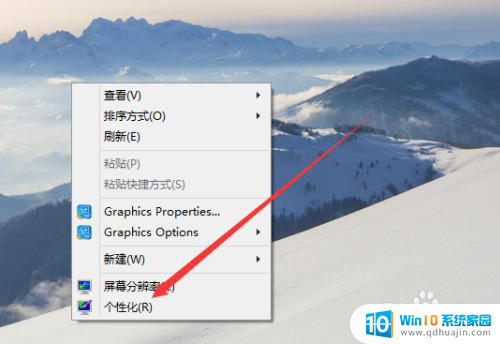
2.进入个性化页面,选择右下角的屏幕保护程序。
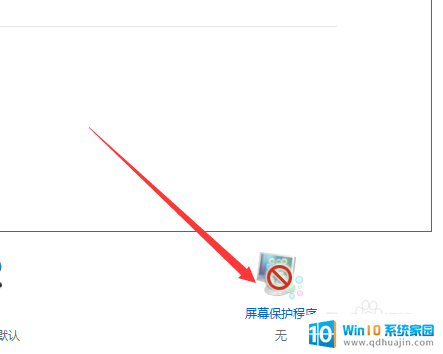
3.弹出屏幕保护程序窗口,点击下方的更改电源设置。

4.进入更改页,在所选的电源计划后面点击更改计划设置。
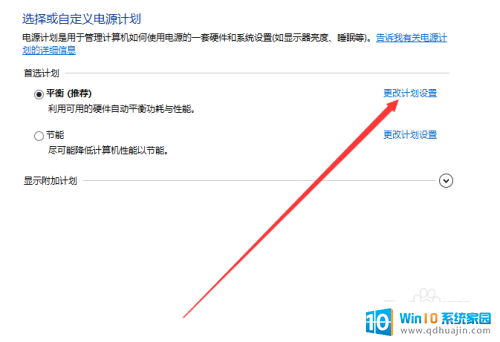
5.在接下来的页面把关闭显示器和使计算机进入睡眠状态都选择从不。
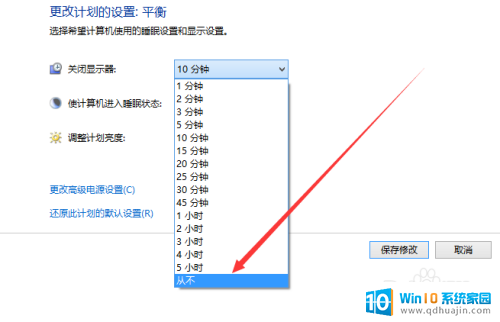
6.选好之后,点击页面下方的保存修改。计算机就不再自动关闭屏幕或者休眠了。
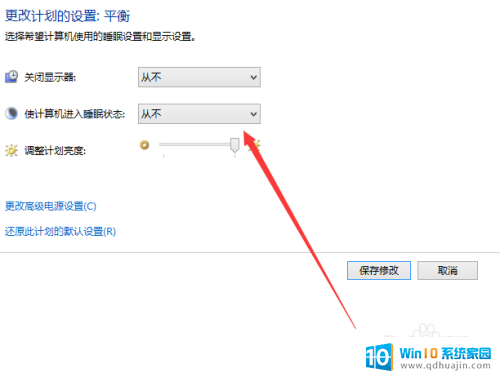
以上是关于如何保持电脑屏幕常亮的全部内容,如果您遇到相同情况,可以按照本文提供的方法解决。





